我們在使用excel整理數據的時候通常都會用excel進行公式計算,不過細心的朋友發現excel公式計算也會出現錯誤的,那么excel公式計算出現錯誤怎么辦呢,下面小編就給大家介紹詳細的解決方法。
一、文本型數字公式計算錯誤
1、進入電腦時代,復制粘貼成了不可避免的方法,但也帶來了一個問題:數據來源復雜,個別數據看著沒問題,參與運算時卻搞破壞。
2、下面的匯總結果出現了錯誤:
3+4+7=14,而結果給出的是10
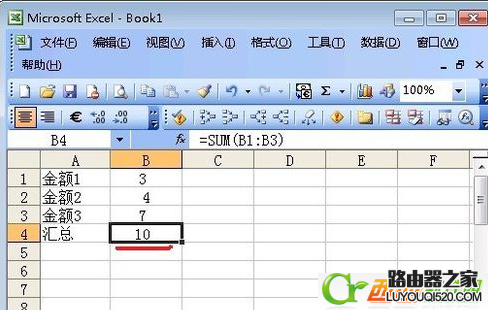
3、仔細檢查發現,中間的是的單元格是文本格式,沒有參與匯總,因此出現了錯誤
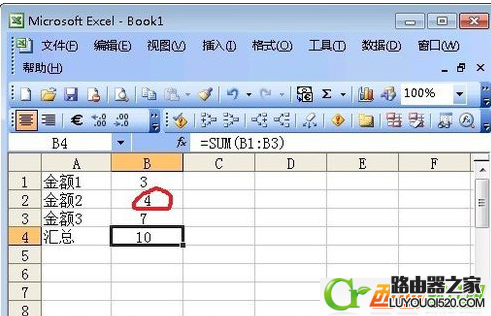
4、怎么解決?一個一個的查?一個一個的改?
5、沒必要,換一個匯總函數:把SUM改為SUMPRODUCT,把每個數值強制轉化為數字就ok了:

6、當然了,你也可以不用強制轉換函數VALUE,直接把數值+0就可以了。
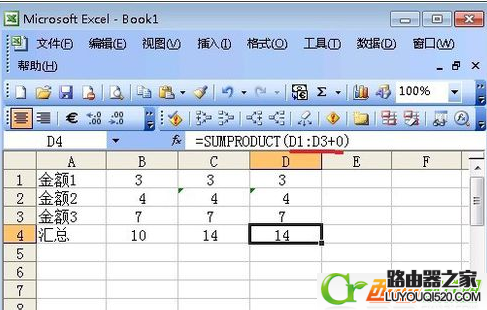
7、SUMPRODUCT可以理解為SUM函數的數組形式,下面的是等效的:
但要注意公式兩端的大括號,不是輸入的,而是先輸入 =SUM(E1:E3+0)
然后同時按Ctrl+Shift+Enter
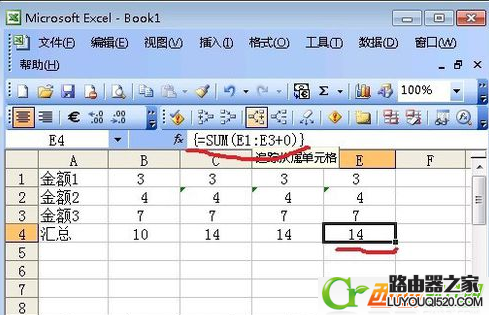
8、文本型數字主要影響批量的sum類的函數。
對單個單元格參與運算,EXCEL可以自動強制轉換為數字:如下圖公式改為一個一個的加是不會出錯的
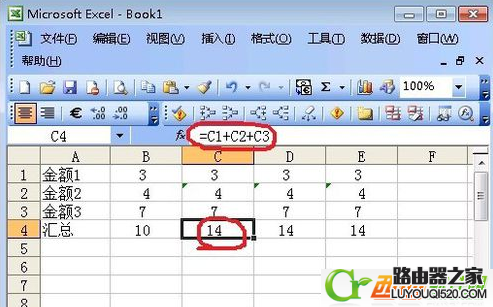
二、四舍五入引起的誤差
1、財務人員往往要求金額的嚴謹性,但EXCEL卻經常開這種玩笑:最后匯總的數值差一點
2、下圖的計算中,明顯出現了末位的計算誤差,2.13+3.12=5.25而EXCEL卻給出了5.26
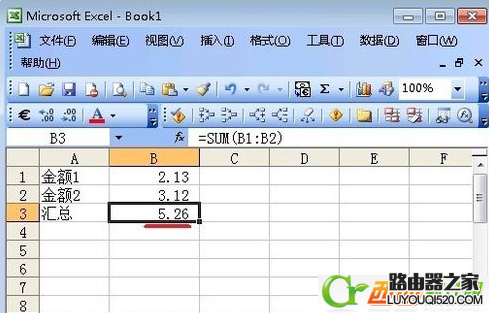
3、增加一下數字小數的位數發現:實際的數值為2.134+3.123=5.257,因為都是保留了兩位小數,因此出現了上面的情況。
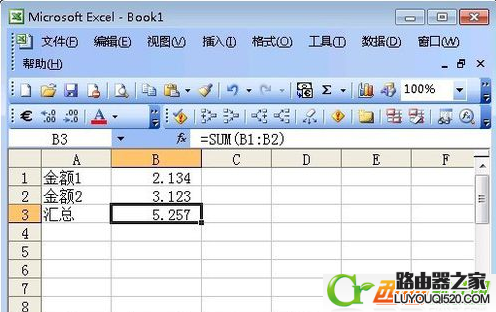
4、如何避免這種錯誤發生呢?
方法1,采用強制的四舍五入函數(round),使數值變成真正的2.13和3.12
這次,結果就變成了5.25
如果覺得一個個公式麻煩,不妨使用下面的方法2。
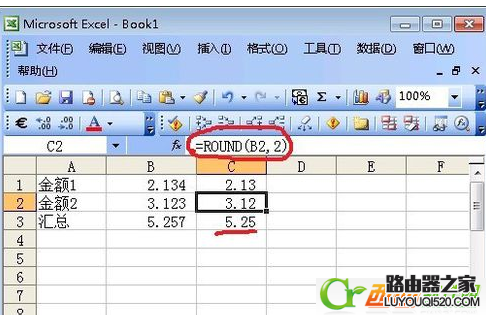
5、方法2,設置計算精度
設置-->選項
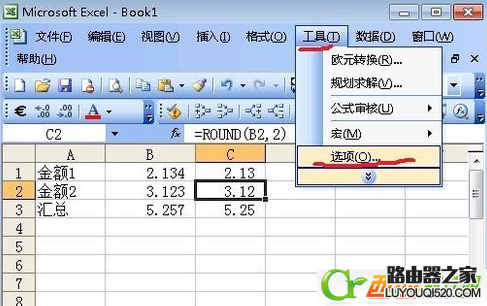
6、顯示精度為準, 打勾,確定
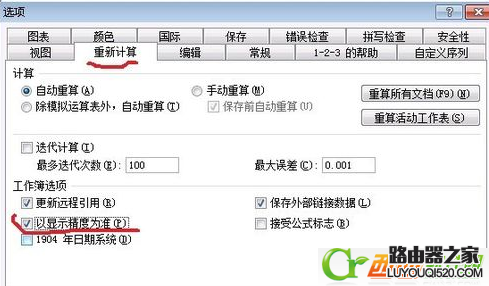
7、再看看計算結果,是不是解決了?
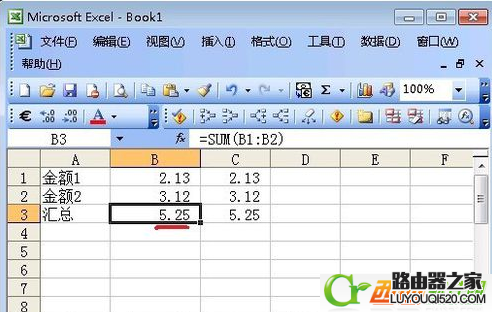
以上就是excel公式計算錯誤的解決方法了,希望可以幫助到大家。
新聞熱點
疑難解答